- Scoprire EaseUS
- Chi Siamo
- Recensioni & Premi
- Contatta EaseUS
- Rivenditore
- Affiliato
- Mio Conto
- Sconto Education
Sommario della Pagina
Recensioni e Premi
In questo articolo, EaseUS Software spiegherà come trasferire i giochi da un PC a una scheda SD. In modo da poter memorizzare i giochi sulla scheda SD o giocare facilmente ai giochi Switch. Diamo una panoramica del trasferimento di giochi da un PC a una scheda SD:
| ⚙️Livello complesso | Guida passo passo per principianti |
| ⏱️Durata | 2-5 minuti |
| 💻Si applica a | Trasferisci giochi dal PC Windows alla scheda SD |
| ✏️Modi |
Guida 1. Trasferisci automaticamente i giochi dal PC alla scheda SD : efficiente e sicuro Guida 2. Trasferisci manualmente i giochi dal PC alla scheda SD : richiede molto tempo |
La scheda SD semplifica la condivisione di musica, fotografie, film e giochi. Spostare i tuoi dati su una scheda SD otterrà vari vantaggi. Puoi accedere ai giochi da qualsiasi luogo senza portare un laptop, un PC o un computer, liberare spazio sul computer dove puoi eseguire il backup di molti dati (compresi i giochi) su una scheda SD se la capacità di archiviazione del tuo computer è limitata, ecc.
Se sei un appassionato di giochi Switch e desideri scaricare giochi Switch sulla scheda SD dal PC, questa guida ti mostrerà come trasferire i giochi dal PC alla scheda SD Switch in modo da poter accedere al gioco utilizzando la scheda SD e collegarla a qualsiasi gadget.
Come trasferire giochi dal PC alla scheda SD
In questa parte ti guideremo passo dopo passo su come spostare i giochi dal PC alla scheda SD. Di seguito sono riportate due guide su come trasferire giochi da un PC a una scheda SD:
Innanzitutto, impariamo il modo automatico per migrare uno o più giochi su una scheda SD.
Guida 1. Trasferisci automaticamente i giochi dal PC alla scheda SD
Per trasferire automaticamente i giochi da un PC a una scheda SD, puoi utilizzare lo strumento di terze parti EaseUS Todo PCTrans , dove puoi trasferire più giochi su una scheda SD con un clic. Puoi spostare i giochi da un PC a una scheda micro SD utilizzando metodi automatici o manuali.
Quindi, puoi trasferire rapidamente i giochi dal tuo PC a una scheda SD utilizzando l'opzione Backup e ripristino. Durante il processo di trasferimento, non è necessario inserire alcun comando. Può trasferire simultaneamente tutti o una selezione di file su una scheda SD ed è semplice da usare.
Clicca il pulsante blu qui sopra e scarica EaseUS Todo PCTrans. Quindi, vediamo come usarlo:
Passaggio 1. Collega il disco rigido esterno al computer. Apri EaseUS Todo PCTrans e seleziona "Migrazione app > Avvia".

Passaggio 2. Trova e scegli le applicazioni (contrassegnate come "Sì") che desideri trasferire. Puoi selezionare più app.
Fai clic sull'icona del triangolo e seleziona il tuo disco rigido esterno come destinazione per archiviare le app.
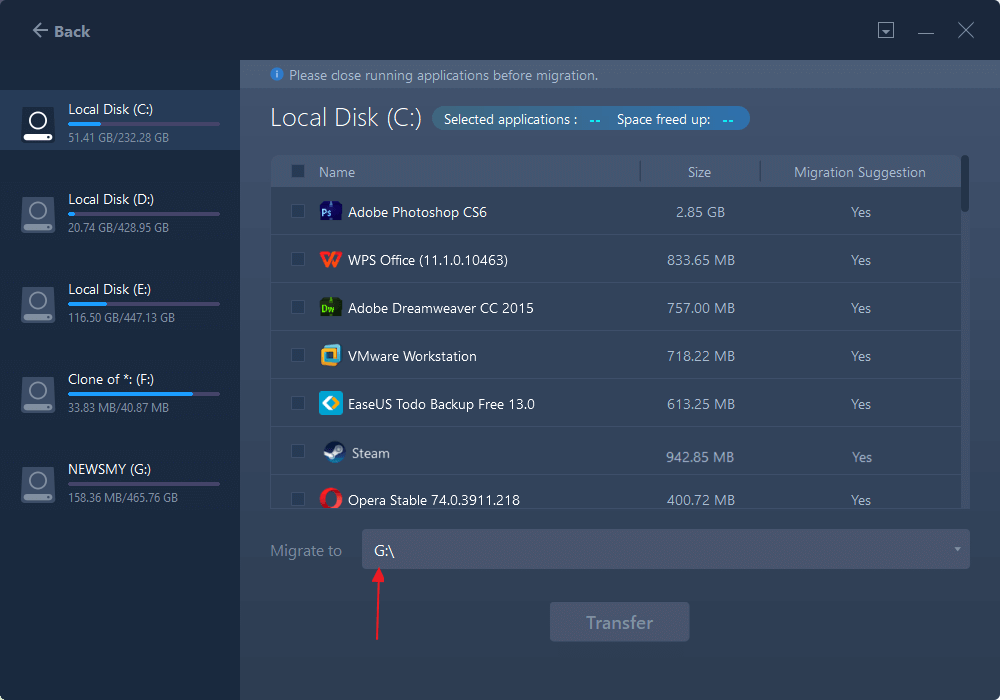
Passo 3. Quindi, fai clic su "Trasferisci" per spostare i tuoi programmi su un disco rigido esterno.
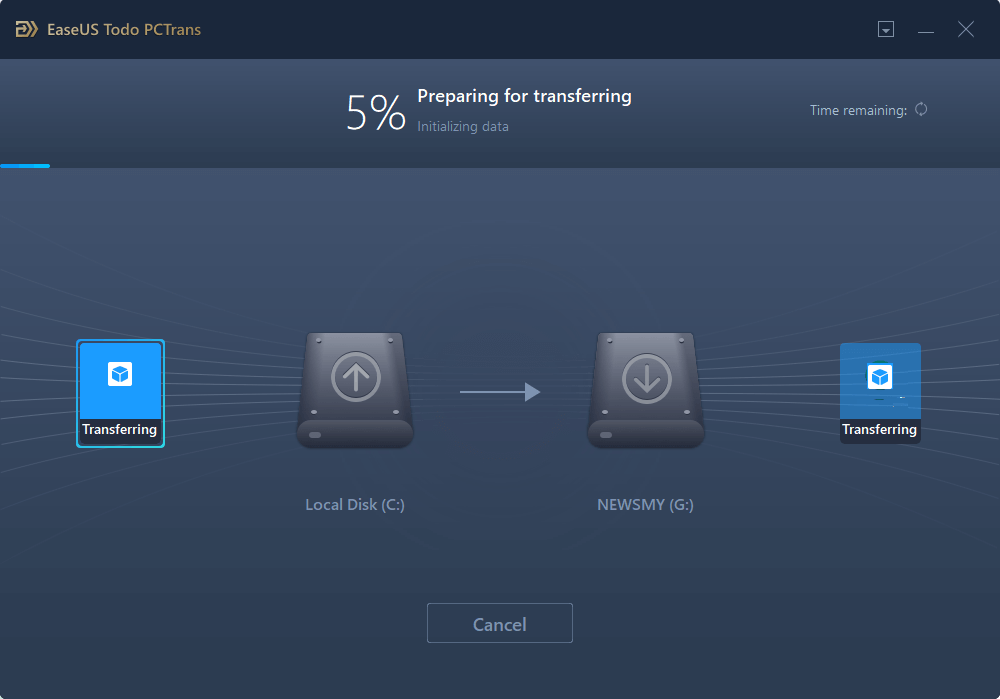
Alcune delle funzionalità di EaseUS Todo PCTrans includono:
- Interfaccia utente semplice da usare utilizzando l'interfaccia della procedura guidata.
- Per i nuovi utenti, è abbastanza facile da usare o gestire.
- Assistenza con dati da PC a PC e trasferimento di programmi.
- Todo PCTrans può spostare in modo rapido e sicuro file, cartelle, immagini, musica e software essenziali.
- A seguito di un aggiornamento sul posto di Windows, sposta dati e applicazioni da un vecchio computer a uno nuovo.
- Compatibile con le versioni a 32/64 bit di Windows.
Se desideri migrare i tuoi dati su un altro PC, scheda SD, disco rigido esterno o un'altra unità, scarica questo strumento per aiutarti.
Guida 2. Trasferisci manualmente i giochi dal PC alla scheda SD
Quindi, dopo aver capito come trasferire automaticamente i giochi dal PC alla scheda SD utilizzando lo strumento EaseUS Todo PCTrans, spiegheremo come eseguire manualmente il processo di trasferimento sul tuo PC. Tuttavia, se desideri trasferire più giochi contemporaneamente, consulta la Guida 1 .
Se il tuo laptop o desktop non dispone di un lettore di schede di memoria integrato, potrebbe essere necessario un lettore di schede per trasferire file utilizzando una scheda SD. Dopo aver collegato la scheda SD e aver rilevato il PC, puoi trasferire i giochi dal PC alla scheda SD seguendo le istruzioni fornite di seguito:
Passaggio 1. Apri Esplora file e individua la cartella in cui trasferire i giochi sulla scheda SD.
Passaggio 2. Premi i tasti Ctrl + A per selezionare tutti i file di gioco nella cartella oppure premi il tasto Ctrl e fai clic sui file richiesti. Premi i tasti Ctrl + C per copiare i file scelti negli appunti.
Passaggio 3. Nel riquadro di sinistra, scegli l'unità a cui Windows ha concesso l'accesso alla scheda SD.
Passaggio 4. Per incollare tutti i file copiati, apri l'unità assegnata e premi i tasti Ctrl + V per incollare i file del gioco.
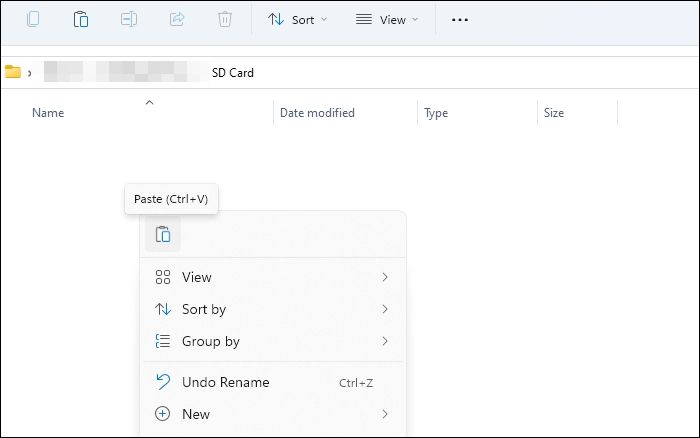
Passaggio 5. Dopo che tutti i file sono stati trasferiti, rimuovere la scheda micro SD dal lettore di schede.
Ora puoi portare la scheda SD con i file di gioco ovunque.
💡Nota: assicurati di copiare solo file di gioco o file che salvano i progressi del gioco. La maggior parte dei giochi registra i file con il sistema operativo. Vuol dire che copiare la cartella Gioco non aiuta, ma se reinstalli il gioco su un altro PC e poi utilizzi il file salvato, ricomincerà da dove lo avevi interrotto.
Potrebbe piacerti anche:
Perché trasferire i giochi sulla scheda SD
Allora, qual è la necessità di trasferire i giochi su una scheda SD? Ci sono molti vantaggi nel trasferire i tuoi dati sulla scheda SD:
- Per trasferire giochi su altri dispositivi, come Steam Deck e Nintendo Switch: devi assicurarti che sia il tuo Steam Deck o Nintendo Switch che il tuo PC da gioco siano aggiornati e connessi alla stessa rete Wi-Fi. Quindi puoi trasferire facilmente i giochi dal tuo PC a questi dispositivi.
- Per eseguire il backup dei giochi: il backup della scheda di memoria è un'opzione fantastica per la protezione della sicurezza dei dati. Puoi utilizzare il backup per recuperare i dati persi da una scheda SD se i file di gioco vengono cancellati o persi accidentalmente sul tuo PC.
- Per giocare quando vuoi: puoi spostare i giochi che ti piacciono nella scheda SD in modo da poterli portare ovunque, installare la scheda SD su qualsiasi dispositivo e giocare ai giochi che ti piacciono quando vuoi.
Qui elenchiamo alcuni giochi popolari qui; se desideri trasferire questi giochi, fai clic su "Leggi altro" per provarli:
| Contenuti | Prendilo |
| Come trasferire i giochi su un disco rigido esterno | Per saperne di più |
| Come spostare i giochi Blizzard su un'unità diversa | Per saperne di più |
| Come trasferire i giochi PlayStation su un disco rigido esterno | Per saperne di più |
| Come copiare giochi da PC a USB o pen drive in modo efficiente | Per saperne di più |
Se hai trovato queste informazioni utili, condividile con chiunque sia interessato a trasferire i propri giochi dal PC a una scheda SD.
Conclusione
Puoi trasferire giochi da un PC a una scheda SD con Windows. EaseUS Todo PC Trans offre un metodo più rapido per trasferire file automaticamente. Ancora più importante, consente più trasferimenti di file con un solo clic anziché richiedere agli utenti di digitare comandi, rendendolo uno strumento estremamente sicuro e affidabile.
In alternativa, puoi utilizzare il metodo manuale per copiare e incollare i file di gioco anche sulla scheda SD. Pertanto, comprendendo questo articolo, puoi trasferire rapidamente tutti i file di gioco che desideri dal tuo PC a una scheda SD e portarli con te per giocare ovunque tu voglia.
Domande frequenti sul trasferimento di giochi dal PC alla scheda SD
Se hai altre domande su come trasferire giochi da un PC a una scheda SD, leggi le seguenti domande frequenti e le relative risposte:
1. È possibile inserire giochi per PC su una scheda SD?
Sì, puoi spostare i giochi per PC su una scheda SD copiando o incollando i file di gioco dal PC su una scheda SD collegata al PC, oppure puoi utilizzare un'applicazione di terze parti per fare lo stesso automaticamente e rapidamente.
2. È possibile trasferire i giochi Steam Deck su una scheda SD?
Con alcune restrizioni, puoi trasferire giochi dal PC a Steam Deck utilizzando una scheda SD o un'unità flash USB. Non puoi trasferire file utilizzando una scheda Micro SD se la stai attualmente utilizzando per aumentare lo spazio di archiviazione sul tuo Steam Deck.
3. Perché non riesco a spostare i giochi sulle schede SD?
La scelta di rendere trasferibile un'app sulla scheda SD spetta allo sviluppatore dell'app. Potresti essere curioso di sapere perché gli sviluppatori di app lo hanno rifiutato. La funzionalità dell'app è la chiave della soluzione. Inoltre, se i tuoi giochi sono aperti o non c'è abbastanza spazio sulla scheda SD, il trasferimento del gioco fallirà.
Scopri Autore
Pubblicato da Aria
Aria è una fan della tecnologia. È un onore essere in grado di fornire soluzioni per i tuoi problemi con il computer, come il backup dei file, la gestione delle partizioni e problemi più complessi.
Recensioni e Premi
-
EaseUS Todo PCTrans Free è una soluzione software utile e affidabile creata per facilitare le operazioni di migrazione dei computer, sia da una macchina ad altra o da una versione precedente del sistema operativo a una più recente.
Scopri di più -
EaseUS Todo PCTrans è un programma creata da EaseUS con cui ti consentono di gestire i tuoi backup e recuperare i tuoi dischi rigidi non funzionanti. Sebbene non sia uno strumento ufficiale, EaseUS ha la reputazione di essere molto bravo con il suo software e codice.
Scopri di più
-
Offre la possibilità di spostare intero account utente dal vecchio computer, il che significa che tutto viene migrato rapidamente. Manterrai comunque la tua installazione di Windows (e i driver rilevanti per il tuo nuovo PC), ma otterrai anche tutte le tue app, impostazioni, preferenze, immagini, documenti e altri dati importanti.
Scopri di più
Articoli Relativi
-
Come spostare rapidamente Overwatch su un'altra unità o su un altro PC
![author icon]() Aria/06/11/2025
Aria/06/11/2025 -
Come inviare file da 50 GB gratuitamente [Guida passo passo]
![author icon]() Aria/06/11/2025
Aria/06/11/2025 -
Come aggiornare Windows 10 a Windows 11 senza perdere programmi
![author icon]() Aria/06/11/2025
Aria/06/11/2025 -
Come Spostare Giochi del PC su un Altro Hard Disk
![author icon]() Elsa/28/09/2025
Elsa/28/09/2025